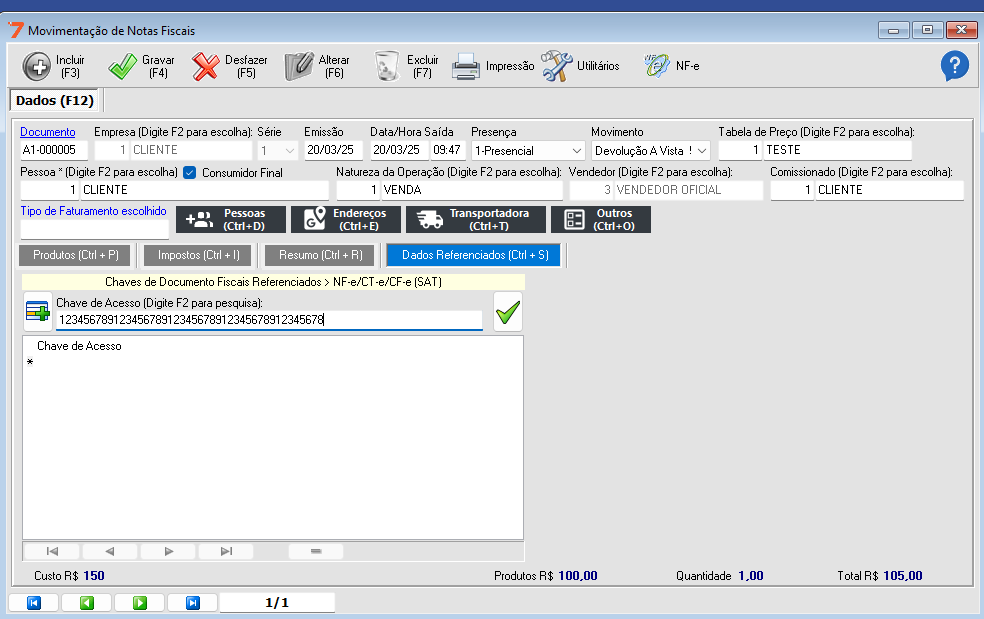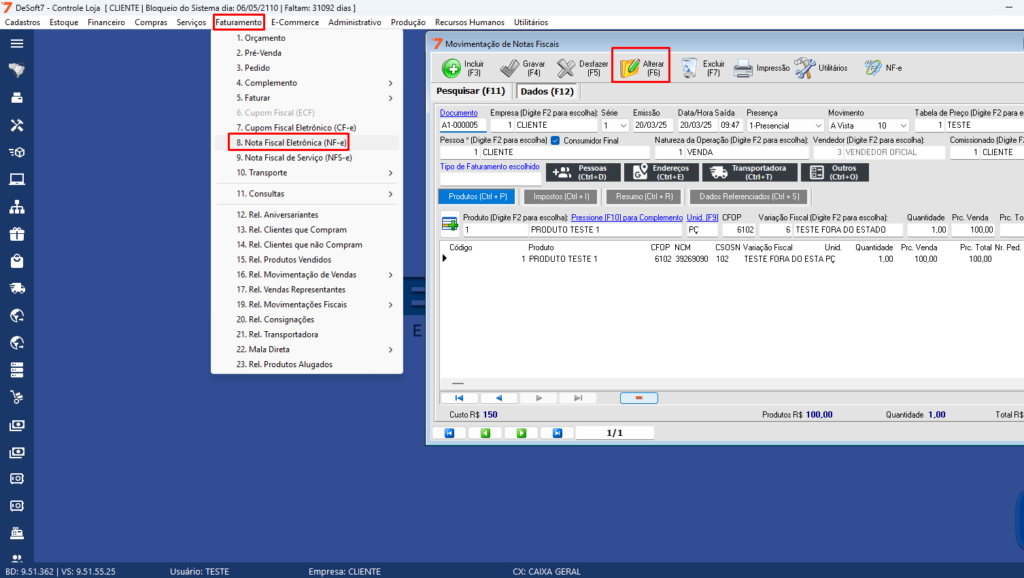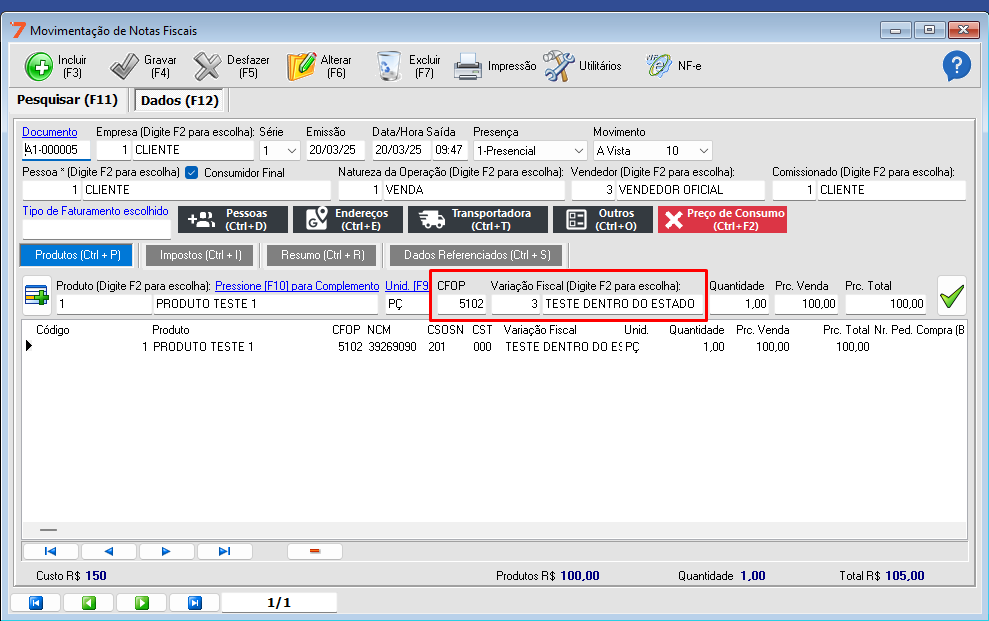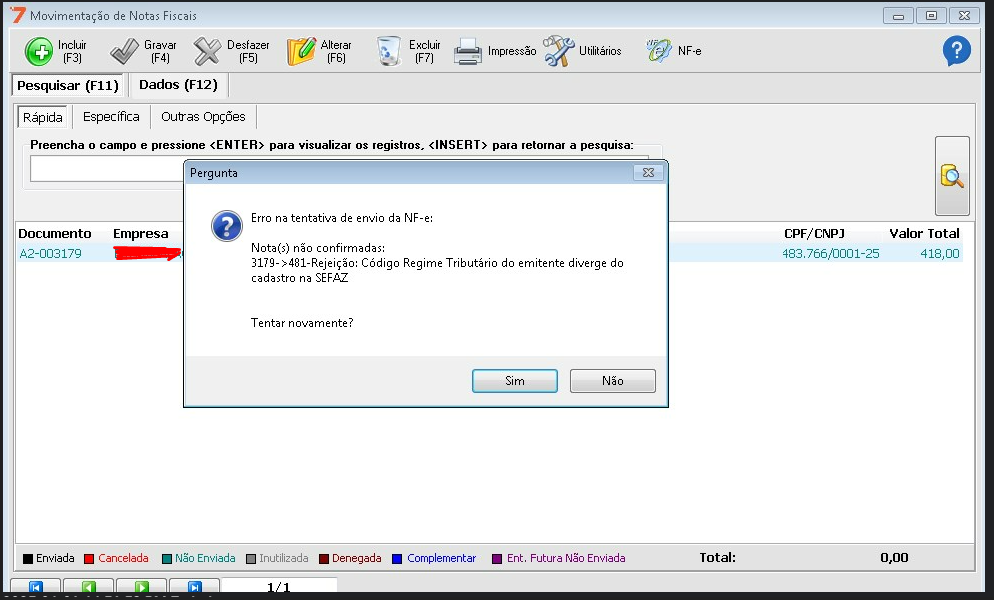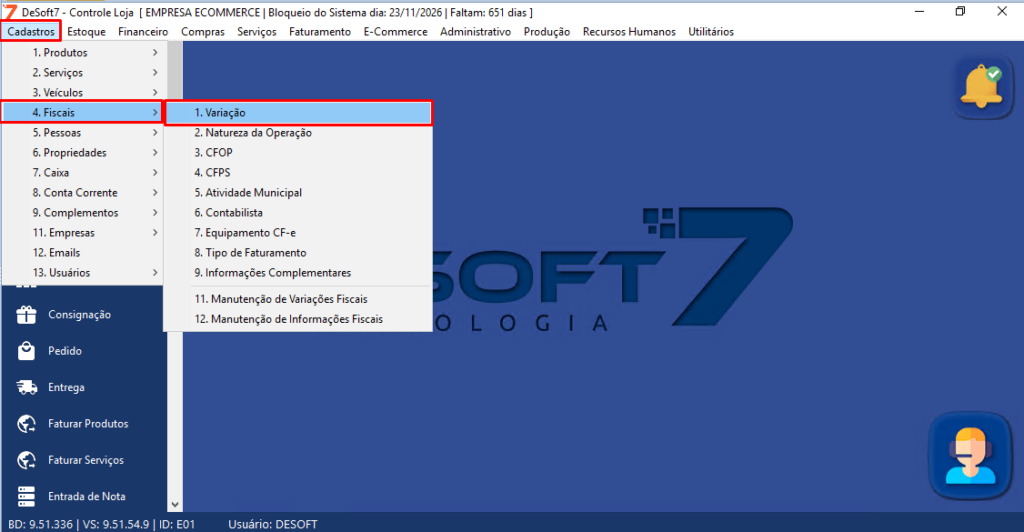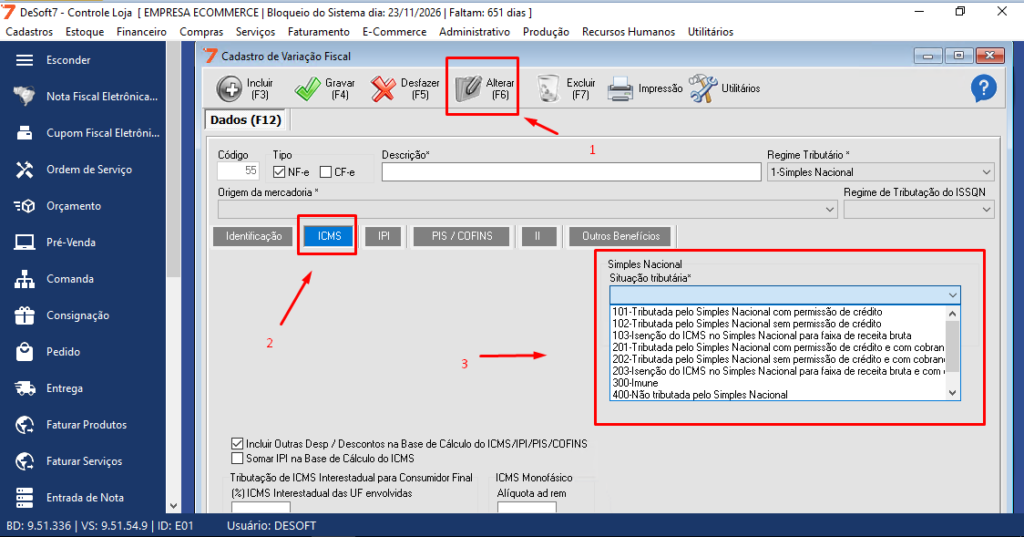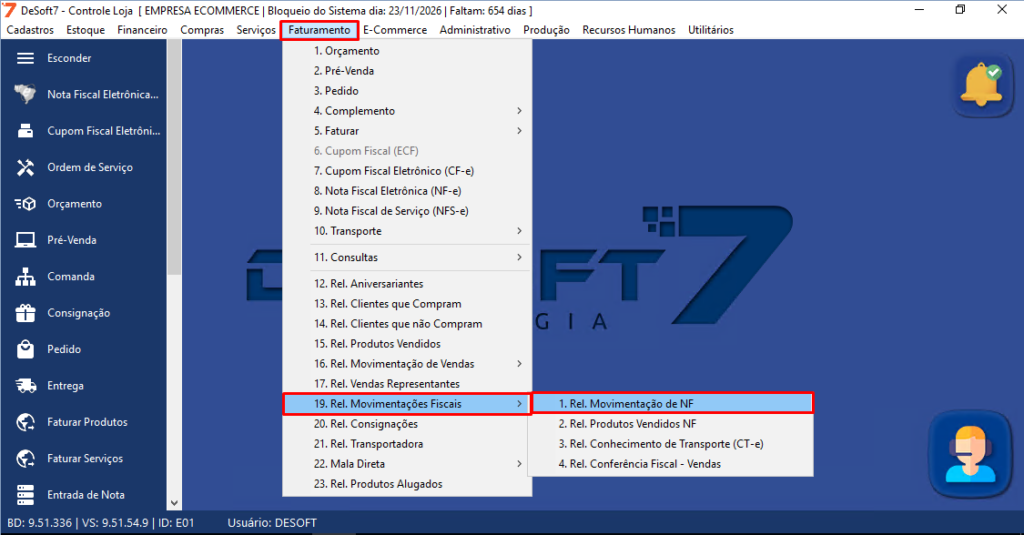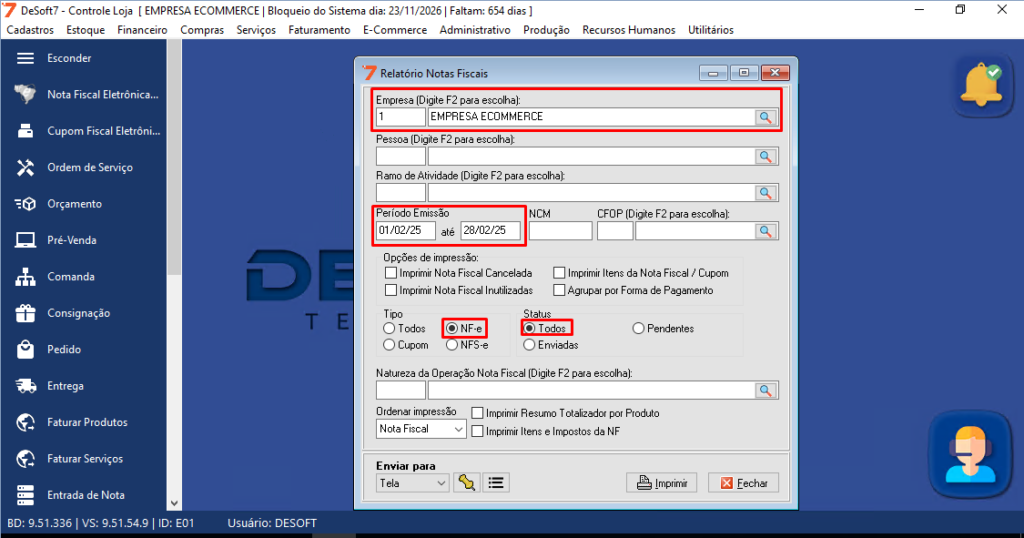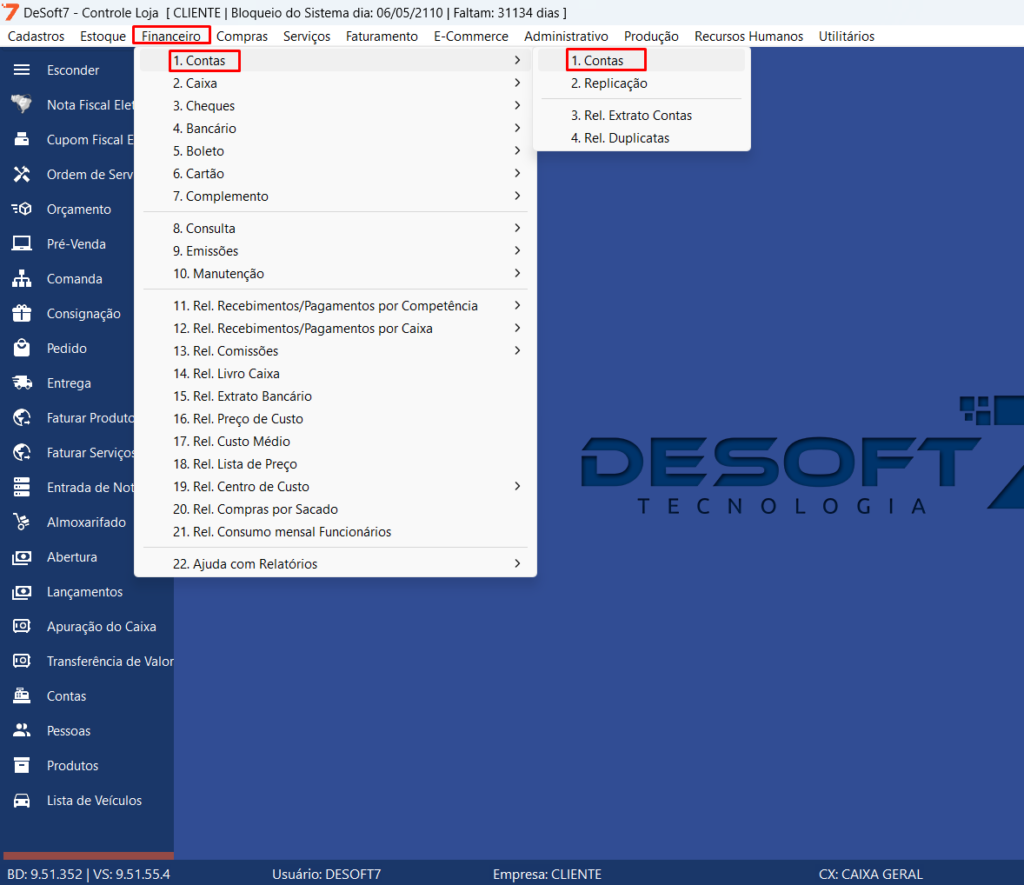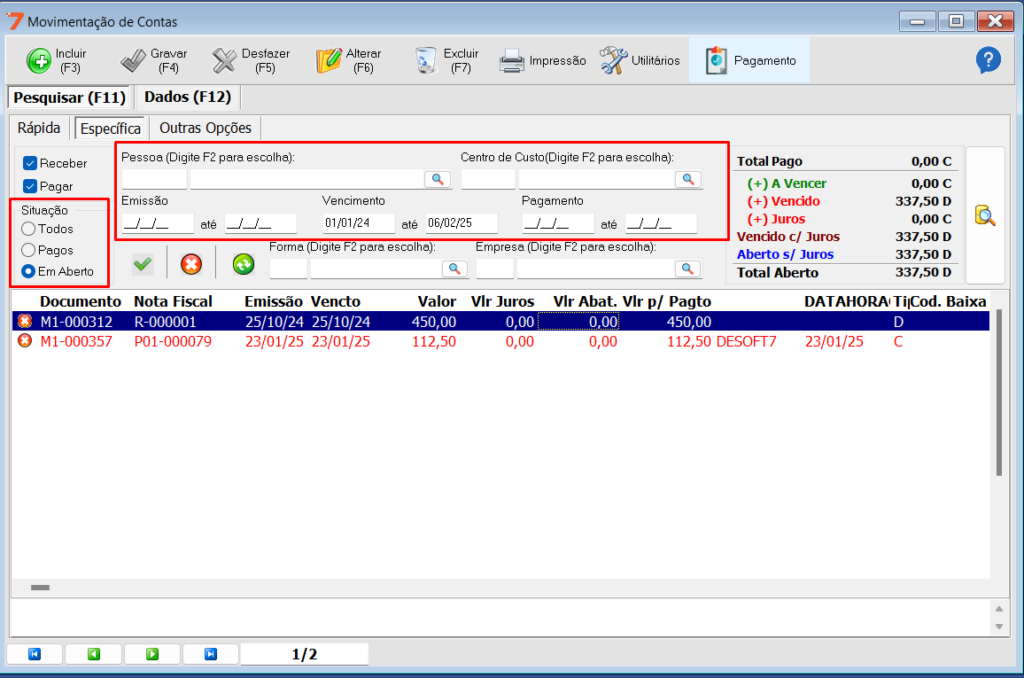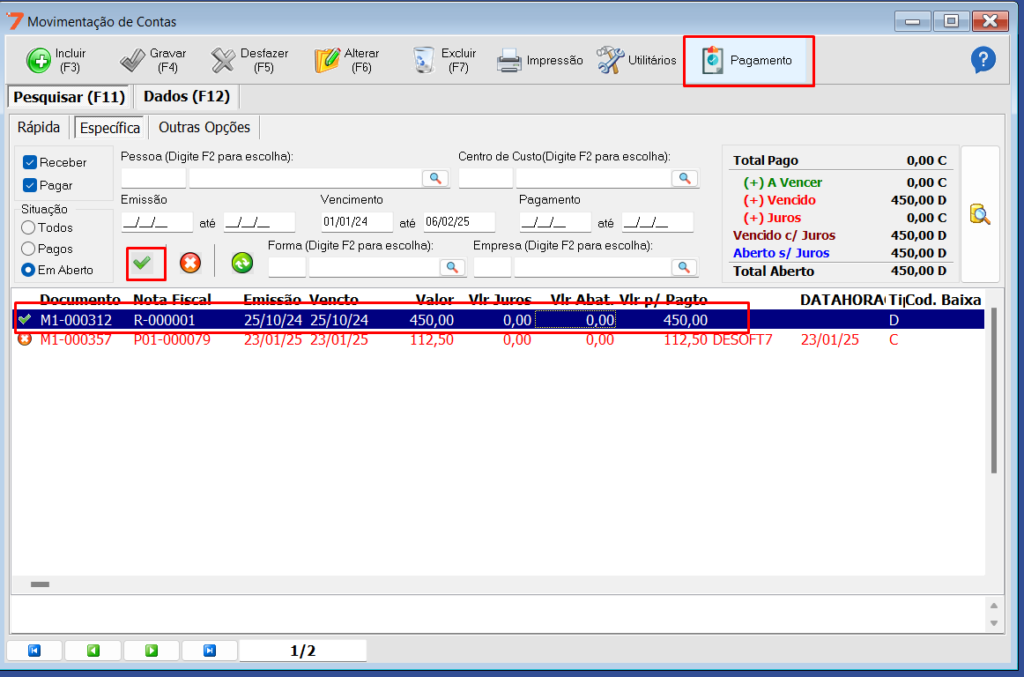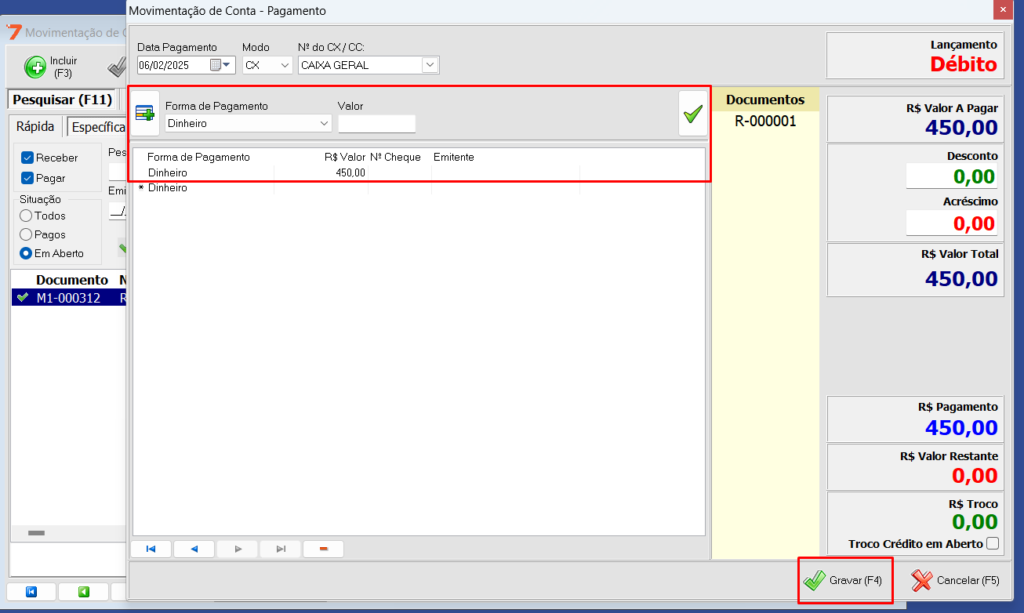Resolvendo mensagem de NF-e de devolução de mercadorias não possui documento referenciado
Neste artigo iremos ensinar a corrigir a mensagem de NF-e de devolução de mercadorias não possui documento referenciado
Primeiro, é importante entender o motivo dessa mensagem. Ela ocorre porque a NF-e emitida é de devolução, e, nesse caso, é necessário referenciar a nota de venda original para criar um vínculo fiscal entre ambas.
Exemplo:
Suponha que você tenha emitido uma nota de venda para o cliente X, mas ele devolveu o produto e solicitou a emissão de uma nota de devolução. Para que essa devolução seja válida, é preciso referenciar a nota fiscal original dentro da nova NF-e.
Solução:
Para corrigir esse problema, é necessário editar a nota e incluir a chave de acesso da nota de venda original na seção de documentos referenciados da NF-e de devolução.
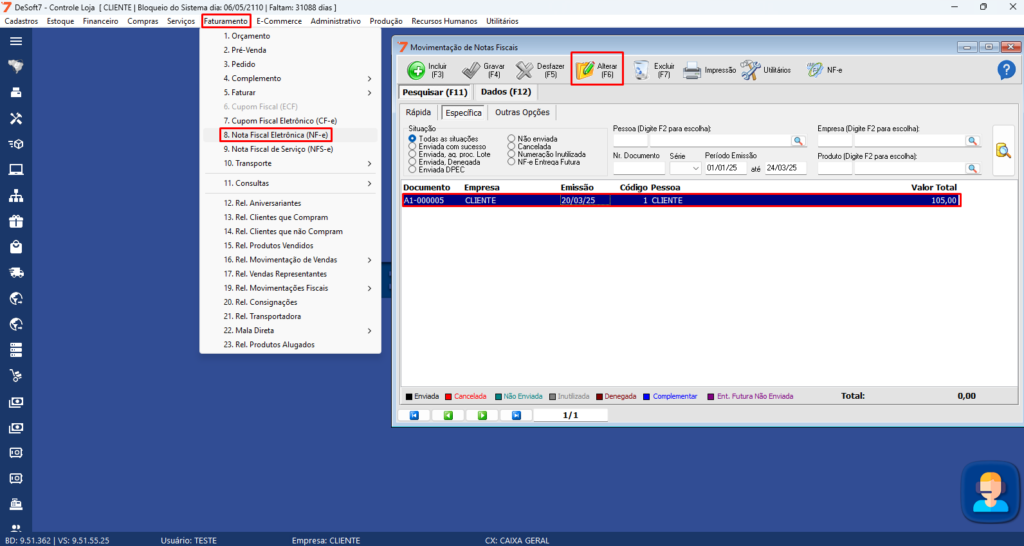
Agora, clique na aba “Dados Referenciados”. A partir deste ponto, há duas opções de ação:
1️⃣ Pressionar F2: Isso exibirá todas as notas fiscais emitidas para o cliente.
2️⃣ Aplicar Filtros: Utilize os filtros necessários para localizar a Nota Fiscal (NF-e), NFC-e, SAT, CT-e ou Nota de Entrada, conforme o documento original da operação.
📌 Observação: A nota de devolução deve referenciar o tipo de documento correspondente à operação original, garantindo a correta vinculação fiscal.
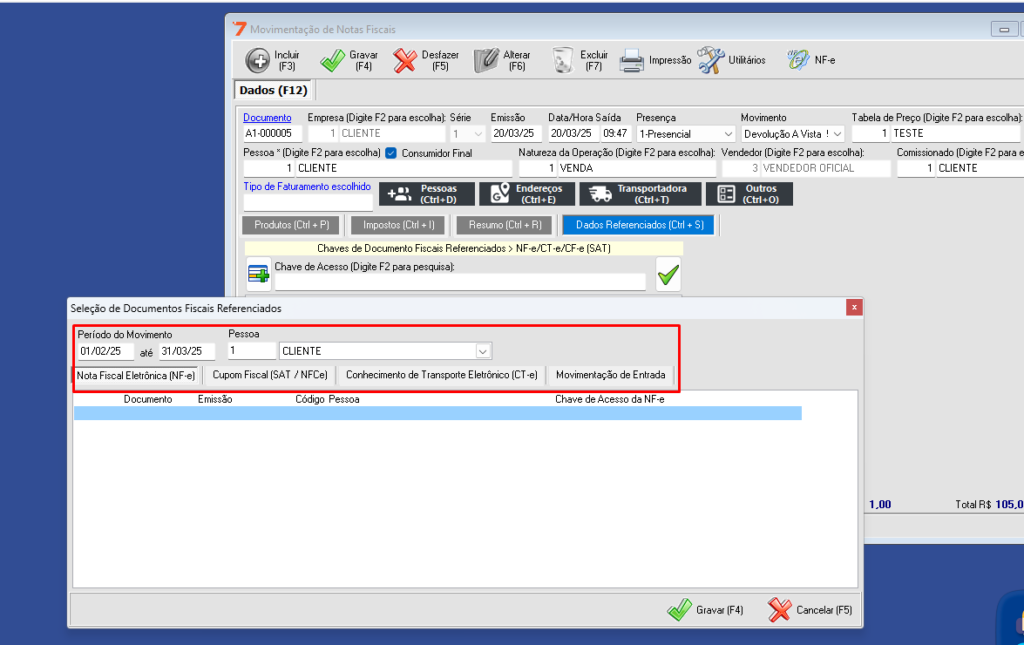
-Se não houver nenhuma nota de referência no sistema, você pode inserir manualmente a Chave de Acesso da nota no campo correspondente.
📌 Importante:
- A Chave de Acesso da NF-e possui exatamente 44 dígitos.
- Certifique-se de digitá-la corretamente para evitar rejeições no envio da nota.
Essa etapa é essencial para garantir o vínculo fiscal correto da devolução com a nota original.